Lielākā daļa no mums kādā brīdī izveido savienojumu ar nenodrošinātu tīklu. Vietas, piemēram, viesnīcas, lidostas, vietējās un nacionālās kafejnīcas un kafejnīcas, piemēram, Starbucks, universitāšu tīkli, slimnīcas un medicīnas centri un pat daži uzņēmumi, tostarp Apple Store, piedāvā nedrošu piekļuvi WiFi tīkliem. Bet dažreiz jūsu iPhone nepievienosies nenodrošinātam tīklam (-iem)!
Pēc atjaunināšanas uz jaunāko iOS, daudzi mūsu lasītāji ziņo par grūtībām, mēģinot izveidot savienojumu ar JEBKURU nenodrošinātu bezvadu tīklu. Viņi redz brīdinājumu, ka tīkls nav drošs un nevar to apiet!
Citi ziņo, ka var izveidot savienojumu, bet tikai īsi! Pēc iOS atjaunināšanas viņu ierīces izveido savienojumu ar nenodrošinātu WiFi tīklu, bet pēc tam gandrīz nekavējoties savienojums tiek pārtraukts.
Saturs
- Saistītie raksti
- Kā vajadzētu darboties nenodrošinātam WiFi savienojumam
-
Labojumi iPhone nevar izveidot savienojumu ar nenodrošinātu tīklu
- Izmantojiet citu pārlūkprogrammu
-
Padomi lasītājiem
- Saistītās ziņas:
Saistītie raksti
- Izmantojiet trešo pušu DNS serverus ātrākai un privātai iPhone pārlūkošanai
- Safari nedarbojas lidostā, viesnīcā vai publiskajā WiFi? Kā labot
- Padariet Safari ātrāku un drošāku, izmantojot atvērto DNS un Google publisko DNS
Kā vajadzētu darboties nenodrošinātam WiFi savienojumam
Jūsu pašreizējai iOS, tāpat kā iepriekšējām iOS versijām, joprojām vajadzētu izveidot savienojumu ar nenodrošinātiem tīkliem ar drošības brīdinājumu, ka savienojums nav drošs.
Tīklos, kuros nav iespējota WPA vai augstāka šifrēšana, iOS tiek rādīti brīdinājumi, piemēram, nedrošs tīkls.
Šīs kļūdas saņemšanai nevajadzētu liegt jums izveidot savienojumu ar JEBKURU tīklu. Tas ir informatīvs, lai jūs zināt, ka jūsu datus var pārtvert.
Labojumi iPhone nevar izveidot savienojumu ar nenodrošinātu tīklu
- Pēc mēģinājuma izveidot savienojumu ar nedrošo tīklu, nekavējoties atveriet Safari un meklējiet pieteikšanās lapu, kam seko sveiciena lapa. Pat bez paroles prasības, lai iegūtu piekļuvi, iespējams, būs jāatzīmē izvēles rūtiņa, kas piekrīt noteikumiem
- Mēģiniet aizmirst tīklu un pēc tam mēģiniet izveidot savienojumu ar to vēlreiz. Iet uz Iestatījumi > WiFi > Atlasiet Nedrošo tīklu > Aizmirstiet šo tīklu

- Atjauniniet Safari iestatījumus. Iet uz Iestatījumi > Safari. Atrodiet iestatījumu “Ask Websites Not Track Me” un ieslēdziet to. Pēc tam mēģiniet vēlreiz izveidot savienojumu ar šo nedrošo tīklu
- Pirms savienojuma izveides mēģiniet ieslēgt lidmašīnas režīmu un pārbaudiet, vai tas palīdz. Atrodiet Lidmašīnas režīmu vadības centrā vai lietotnē Iestatījumi

- Atiestatiet tīkla iestatījumus. Atvērt Iestatījumi > Vispārīgi > Atiestatīt > Atiestatīt tīkla iestatījumus. Šī darbība noņem visas saglabātās WiFi paroles visiem saglabātajiem tīkliem, tādēļ, ja nezināt savas paroles, ņemiet vērā, pirms turpināt.

- Atspējojiet atrašanās vietas pakalpojumus WiFi sistēmas pakalpojumiem.
- Dodieties uz Iestatījumi > Privātums > Atrašanās vietas pakalpojumi

- Pieskarieties Sistēmas pakalpojumi
- Atrodiet Wi-Fi tīklu un izslēdziet to
- Dodieties uz Iestatījumi > Privātums > Atrašanās vietas pakalpojumi
- Mainiet IP iestatījumus.
- Iestatījumi > WiFi > Izvēlieties Tīkls
- Tīklā, kuram mēģināt izveidot savienojumu, atveriet sadaļu “DNS konfigurēšana” un pārslēdziet to uz “Manuāli” un pievienojiet jebkuru IP adresi.
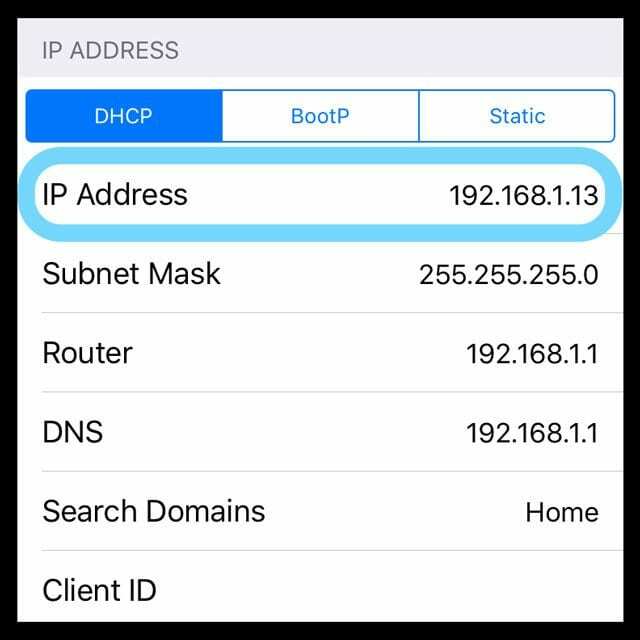
- Mēģiniet pieteikties. Šī darbība neizdodas, tomēr WiFi tīkls paliek atvērts
- Atgriezieties tīkla iestatījumos un izdzēsiet tikko ievadīto “manuālo” IP adresi
- Mēģiniet atvērt jebkuru vietni, un tai vajadzētu jūs novirzīt uz šī tīkla pieteikšanās lapu
- Mainiet DNS iestatījumus.
- Izmantot Google publiskais DNS 8.8.8.8 un 8.8.4.4 iestatījumi automātiskā DNS vietā

- Izmantot Google publiskais DNS 8.8.8.8 un 8.8.4.4 iestatījumi automātiskā DNS vietā
Izmantojiet citu pārlūkprogrammu
Ja joprojām nevarat izveidot savienojumu ar nenodrošinātu bezvadu tīklu, daži lietotāji ziņo, ka, pārejot no Safari uz Chrome vai Firefox, problēma tika novērsta.
Pirms pārlūkprogrammas sesijas atvēršanas noteikti atspējojiet automātisko pievienošanos un automātisko pieteikšanos
- Iet uz Iestatījumi > WiFi > Atlasiet Nedrošo tīklu. Pēc tam pieskarieties “i” blakus tam WiFi tīklam, kurā mēģināt pieteikties, un izslēdziet gan “Auto-Join”, gan “Auto-Login”.
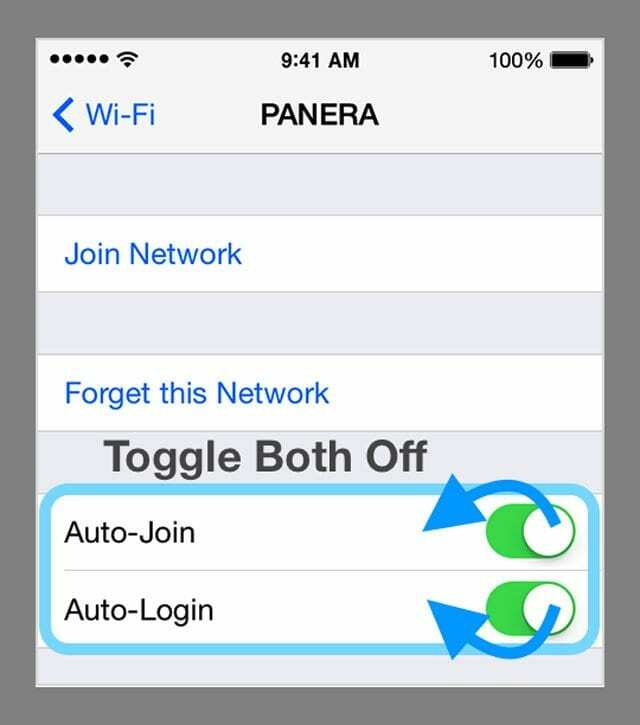
- Atveriet Firefox un ierakstiet šī WiFi tīkla pieteikšanās lapas adresi vai vienkārši meklēšanas joslā ierakstiet “captive.apple.com”. Ziņojums informē, ka šis ir neaizsargāts tīkls. Pieskarieties vienumam tik un tā apmeklēt vietni. Tagad piesakieties šajā WiFi tīklā
Padomi lasītājiem 
- Kad esat izveidojis savienojumu ar Wi-Fi, atveriet Safari, un vajadzētu parādīties Wi-Fi tīkla automātiskās pieteikšanās lapai. Vienkārši ievadiet savu ID un paroli vai atzīmējiet izvēles rūtiņu, kurā piekrītat noteikumiem un nosacījumiem
- Lejupielādējiet pārlūkprogrammu Chrome. Pēc tam, kad ir izveidots savienojums ar WiFi, atveriet pārlūku Chrome un ierakstiet login.com. Jums vajadzētu redzēt pieejamā wifi tīkla pieteikšanās lapu. Pieskarieties akceptēt, lai izveidotu savienojumu
- Iet uz Iestatījumi > WiFi un atrodiet tīklu, ar kuru vēlaties izveidot savienojumu. Pieskarieties mazajam, zilajam “i” pa labi. Ritiniet uz leju līdz Konfigurēt DNS un pieskarieties Manuāli. Sadaļā DNS SERVERI ievadiet 192.1.1.1 un augšējā labajā stūrī pieskarieties Saglabāt. Tagad pagaidiet 2–3 minūtes, līdz augšējā kreisajā stūrī tiek parādīta WiFi ikona. Kad tiek parādīta WiFi ikona, atgriezieties pie šiem DNS SERVERI un noņemiet ierakstu (192.1.1.1) un atlasiet Automātiski un vēlreiz saglabājiet. Pēc tam atveriet pārlūkprogrammas sesiju (parasti Safari) un ierakstiet adresi. Ja redzat brīdinājumu par nedrošu savienojumu vai nederīgu sertifikātu, pieskarieties Papildu un izmantojiet pārlūkprogrammu. Ja tiek prasīts, pieskarieties pie pieņemt, ja saņemat apstiprinājuma lapu
- Lūdziet IT nodaļai vai palīdzības dienestam pievienot jaunu drošības profilu jebkurai iOS ierīcei, kuru izmantojat
- Atveriet Safari un ierakstiet captive.apple.com, un tam vajadzētu atvērt šī WiFi tīkla pieteikšanās lapu un ļaut jums pievienoties
- Man palīdzēja manuāli iestatīt manu DNS.
- Atvērt Iestatījumi > WiFi > pieskarieties “i” blakus nenodrošinātam tīklam, kuram vēlaties pievienoties
- Aizmirstiet tīklu
- Atkal atrodiet šo tīklu un vēlreiz noklikšķiniet uz “i”.
- Izvēlieties konfigurēt DNS
- Klikšķis Rokasgrāmata > Pievienot serveri > Ierakstiet 192.1.1.1 un SAGLABĀT
- Pievienojieties tīklam vēlreiz
- Pagaidiet, līdz ekrānā tiek parādīta WiFi ikona
- Vēlreiz noklikšķiniet uz “i”.
- Vēlreiz izvēlieties konfigurēt DNS
- Izdzēsiet tikko pievienoto manuālo serveri
- Izvēlieties Automātiski un pēc tam SAGLABĀT
- Pieskarieties ikonai i blakus neaizsargātā tīkla nosaukumam un pēc tam sadaļā Nedrošs tīkls pieskarieties tekstam “Uzziniet vairāk par ieteicamajiem WiFi iestatījumiem…”. Kad redzat šo informāciju, viss darbojas labi!

Lielāko savas profesionālās dzīves daļu Amanda Elizabete (īsumā Liza) apmācīja dažādus cilvēkus, kā izmantot plašsaziņas līdzekļus kā rīku, lai pastāstītu savus unikālos stāstus. Viņa zina dažas lietas par citu mācīšanu un pamācību veidošanu!
Viņas klientu vidū ir Edutopia, Scribe Video Center, Third Path Institute, Bracket, Filadelfijas Mākslas muzejs, un Lielā attēlu alianse.
Elizabete ieguva Tēlotājmākslas maģistra grādu mediju veidošanā Templas universitātē, kur viņa arī mācīja bakalaura audzēkņus viņu Filmu un mediju mākslas nodaļā.